Lorsque nous naviguons sur Internet, nous laissons des traces. Chaque fois que nous visitons une page Web, effectuons une recherche, nous inscrivons à un service… Cela signifie que notre vie privée n'est pas toujours en sécurité. Nous pouvons avoir des problèmes si ces informations se retrouvent entre de mauvaises mains. Dans cet article, nous allons parler de la façon dont nous pouvons effacer l'historique de recherche dans le navigateur . Nous pouvons l'éliminer de différentes manières, comme nous le verrons.

Pourquoi effacer l'historique
Vous vous demandez peut-être Quels sont les avantages de supprimer l'historique de recherche que vous faites avec Google ou tout autre service. La vérité est qu'il présente des avantages en termes de confidentialité, quelque chose d'évident, mais aussi pour obtenir un meilleur ordre ou simplement que vous n'obtenez pas les recherches que vous avez effectuées pour quelque chose en particulier et que les résultats prédictifs n'apparaissent pas.
La première raison est pour confidentialité au cas où vous partageriez l'ordinateur. Si quelqu'un accède physiquement au système, entre dans Google ou dans l'historique du navigateur, il pourra voir chacune des recherches que vous avez effectuées. Ils n'auraient qu'à cliquer sur la barre de recherche Google et celle-ci s'afficherait.
Vous avez peut-être aussi utilisé un ordinateur qui n'est pas le vôtre, comme dans une bibliothèque ou n'importe où, et vous avez mis données personnelles lors de la recherche. Par exemple, les résultats qui peuvent obtenir vos données, liées à votre travail ou à quoi que ce soit. Vous pouvez être intéressé par la suppression de cette trace lorsque vous naviguez sur un périphérique étranger.
D'autre part, une autre raison est simplement de nettoyer l'historique ou les recherches que vous avez effectuées. Par exemple, si vous avez recherché un sujet spécifique, vous ne souhaitez peut-être pas qu'il apparaisse dans la barre de recherche ou vous ne souhaitez peut-être pas que les résultats prédictifs s'affichent lorsque vous saisissez un mot ou une phrase.
Par conséquent, comme vous pouvez le constater, il existe plusieurs raisons pour lesquelles vous souhaiterez peut-être supprimer l'historique de recherche Google sur votre ordinateur. C'est quelque chose que vous pouvez faire à la fois sur l'ordinateur et sur un appareil mobile.
Comment supprimer l'historique de recherche
Suppression de l'historique de recherche dans le navigateur est très simple. Vous aurez plusieurs options pour cela et vous pouvez le faire dans n'importe quel navigateur, tel que Google Chrome ou Mozilla Firefox. C'est quelque chose qui aidera à préserver la vie privée et vous pouvez le faire à tout moment.
Effacer l'historique de Chrome
Tout d'abord, nous allons parler de la façon d'effacer l'historique Google de Navigateur Chrome . Pour cela, le plus simple est de supprimer l'historique de navigation. Chaque fois que vous visitez une page, effectuez une recherche ou vous connectez à un site, toutes ces informations sont stockées. Ce sont les données de navigation.
Pour les supprimer dans Chrome il faudra aller dans le menu en haut à droite, cliquer sur Paramètres, aller sur Sécurité et la confidentialité et, là, entrez Effacer les données de navigation. Un petit menu avec différentes options s'affichera. Vous verrez que l'un d'eux est l'historique de navigation. Vous devez juste vous assurer de cocher la bonne case.
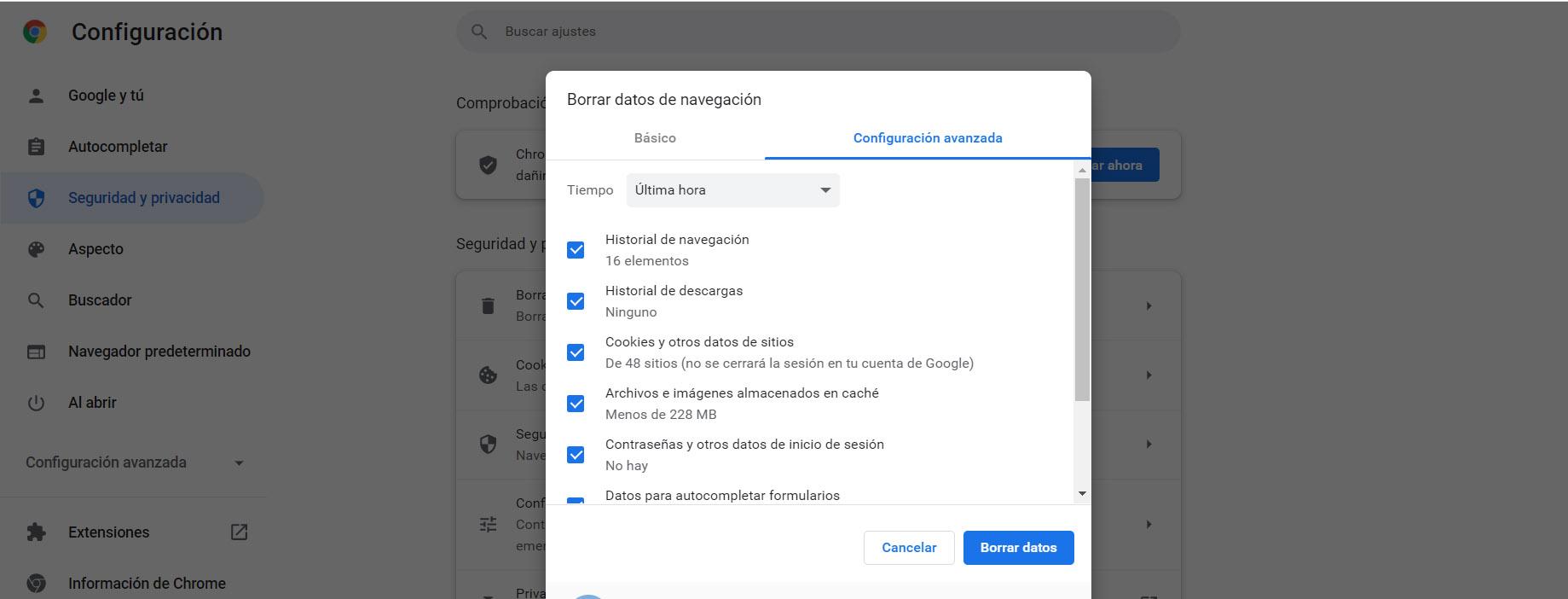
Comme vous pouvez le voir, le navigateur lui-même vous donne le il est temps d'effacer l'historique . En d'autres termes, vous pouvez supprimer tout ce qui s'est accumulé au cours de la dernière heure, du dernier jour, de la dernière semaine… Aussi depuis que vous avez installé le programme. Vous pouvez sélectionner ce qui vous intéresse le plus et, lorsque vous l'avez fait, cliquez sur Supprimer les données.
Votre historique de navigation Google Chrome sera automatiquement supprimé. Cela inclut toutes les pages que vous avez visitées ainsi que les recherches que vous avez effectuées sur Google. Si vous allez sur le site Web du moteur de recherche, vous verrez qu'ils n'apparaissent plus lorsque vous cliquez sur la barre de recherche.
Supprimer l'historique dans Firefox
In Mozilla Firefox vous pourrez supprimer l'historique en suivant des étapes très similaires. Vous supprimerez également tous les résultats de recherche que vous avez effectués et viderez ainsi rapidement la barre d'outils de Google.
La première chose que vous devez faire est d'aller dans le menu ci-dessus et de cliquer sur Paramètres. Plus tard, vous allez à Confidentialité et la sécurité et recherchez le Histoire section. Vous devez cliquer sur Effacer l'historique. Vous y verrez également la possibilité de supprimer les résultats de la dernière heure, du dernier jour, etc. Vous pouvez marquer ce que vous voulez.
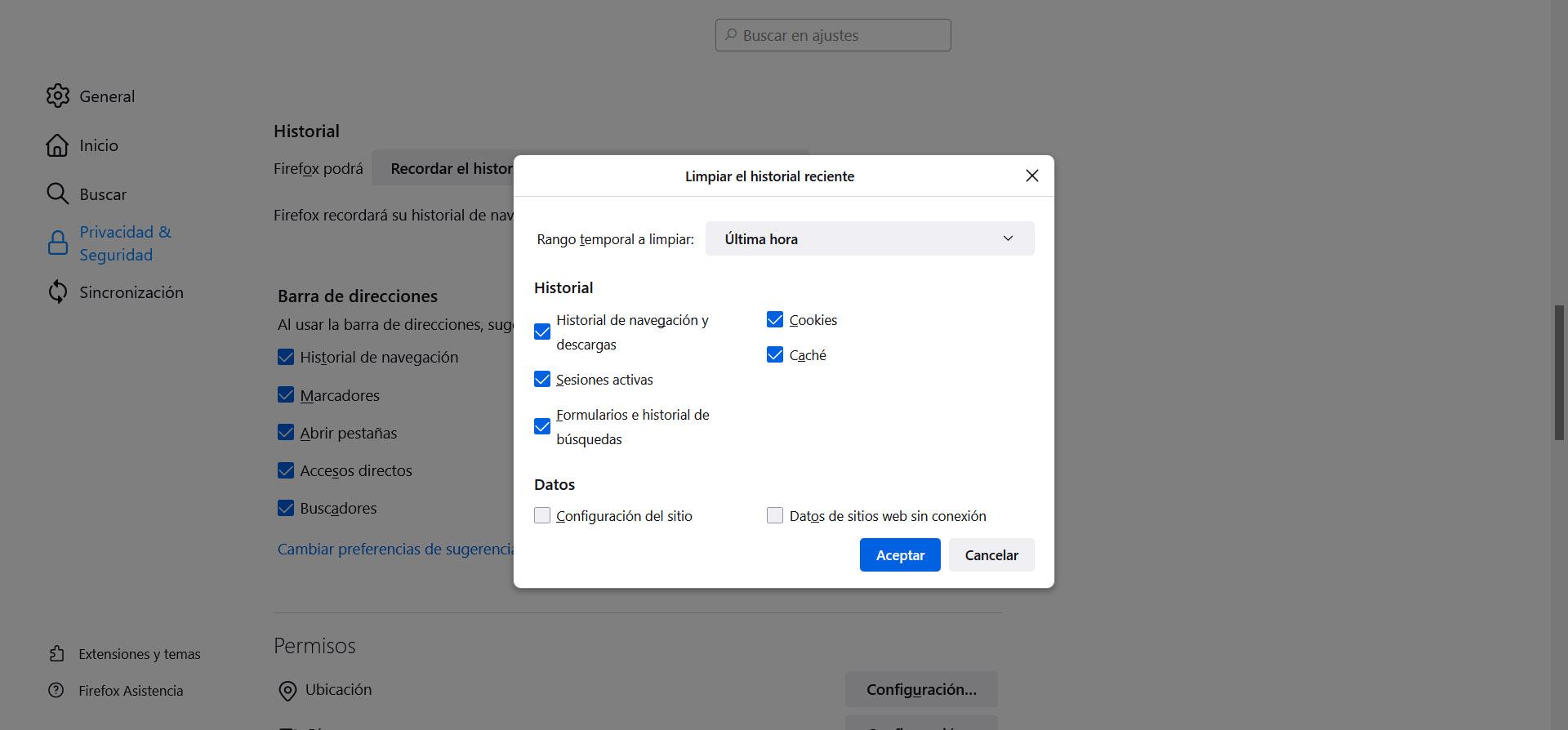
À partir de ce moment, toutes les données que vous avez marquées seront supprimées de Firefox. Cela inclut l'historique de navigation, les recherches, etc. C'est quelque chose que vous pouvez faire depuis votre propre appareil, mais aussi sur n'importe quel autre ordinateur à partir duquel vous vous êtes connecté à un moment donné.
compte Google
Une autre option est de supprimer des recherches directement depuis le compte Google. Ce sera quel que soit le navigateur que vous avez utilisé ou l'appareil avec lequel vous vous êtes connecté. C'est une option offerte par le géant de la recherche et avec laquelle vous pouvez supprimer ce qu'il a stocké.
Pour ce faire, vous devez vous connecter avec vos données via ce lien . Cela vous mènera à votre compte Google, où vous pourrez toucher certains paramètres de configuration, par exemple. Ce qui nous intéresse, c'est d'aller dans la section Données et confidentialité, qui apparaît dans le menu de gauche.
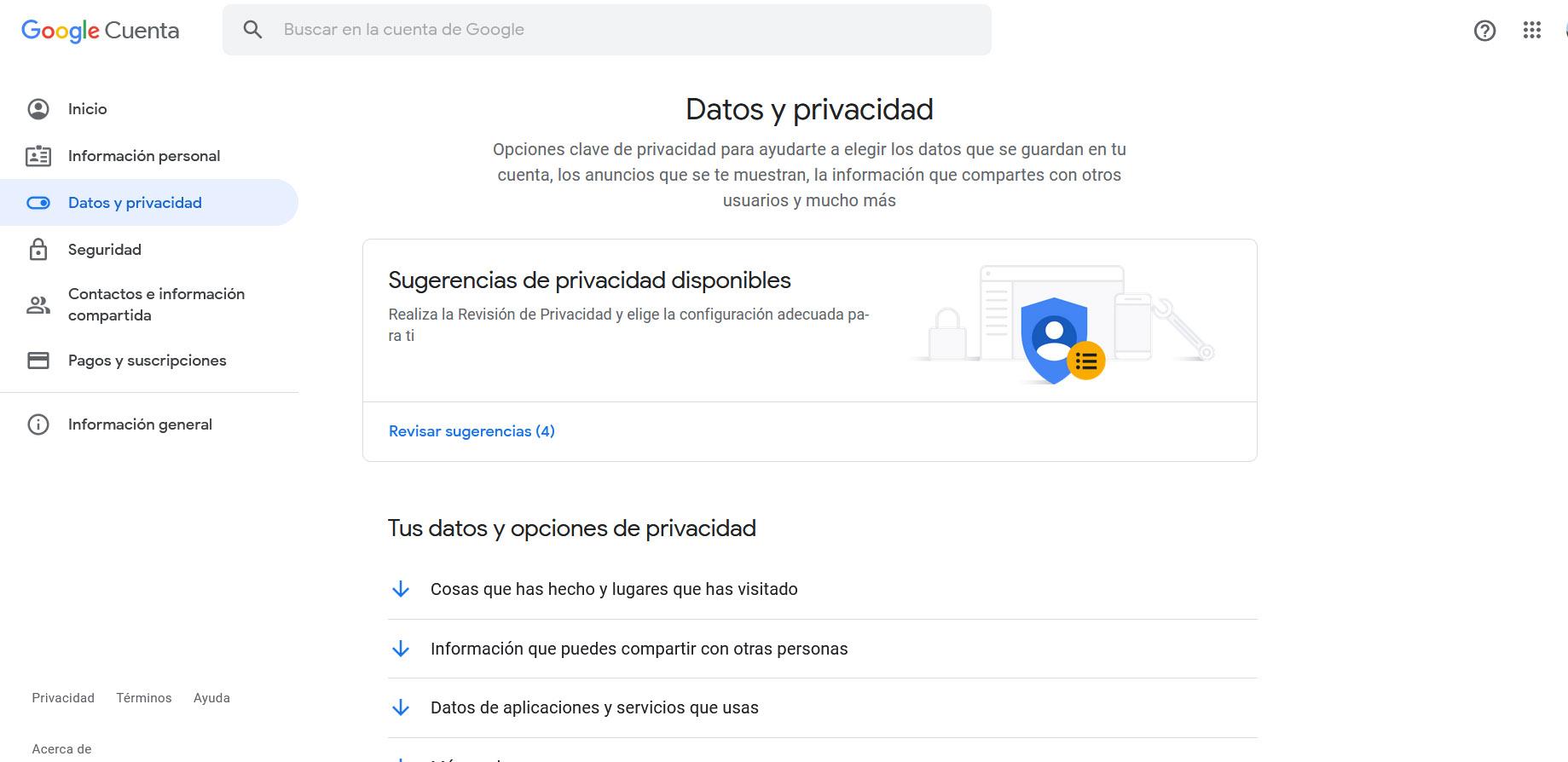
Une fois sur place, il faut se rendre Activité sur le web et dans les Applications . À l'intérieur, vous trouverez une série d'options pour afficher et supprimer et là, ce qui nous intéresse, c'est la recherche. Vous devez cliquer et cela vous mènera au Historique de recherche . Vous verrez toutes les recherches que vous avez effectuées et un bouton Supprimer. Si vous cliquez sur ce bouton, différentes options apparaîtront pour supprimer les recherches du jour, supprimer la période personnalisée, etc.
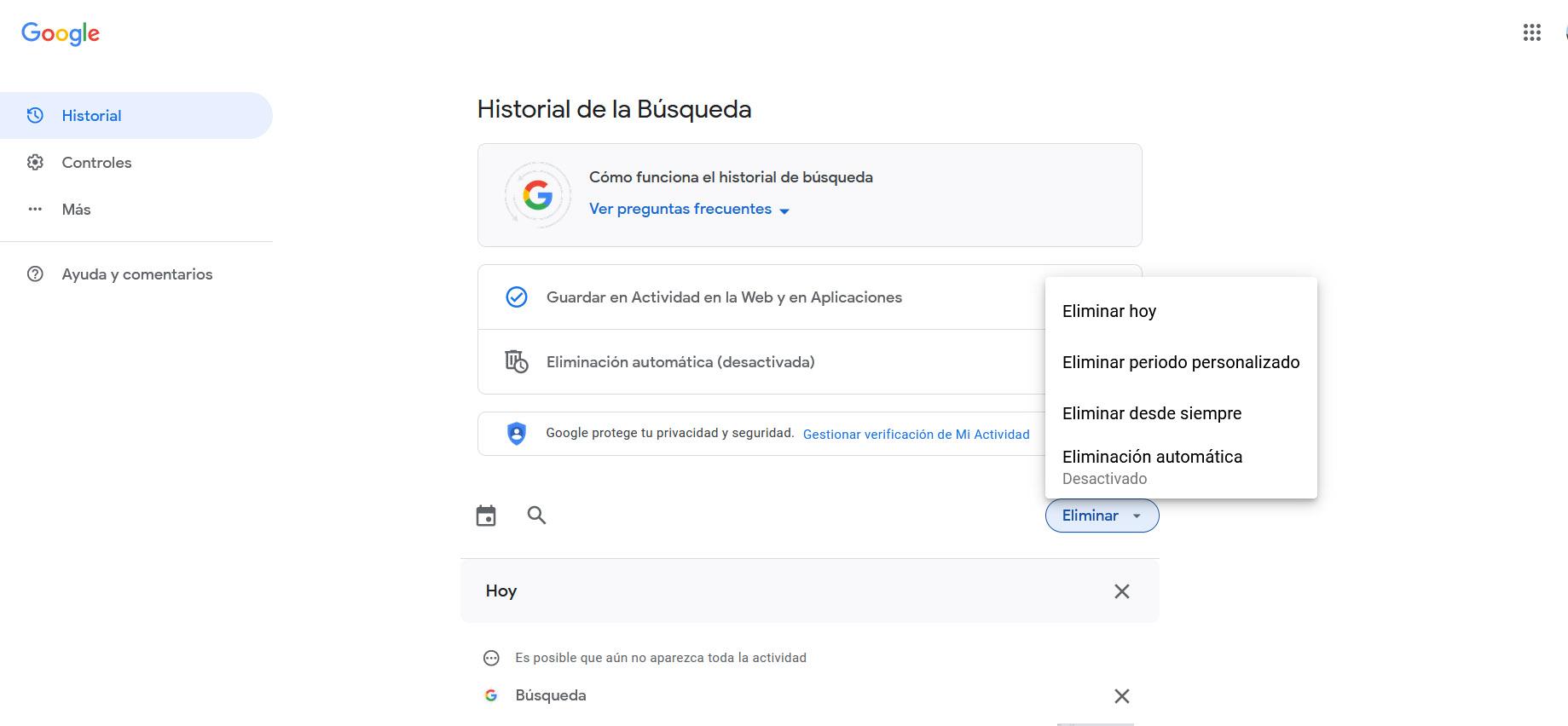
Supprimer les recherches Google
Une autre option que vous pouvez prendre en compte est de supprimer les recherches qui apparaissent dans la barre Google de n'importe quel navigateur. Si vous entrez dans le moteur de recherche et cliquez sur la barre, vous verrez différentes recherches qui ont déjà été effectuées sur cet ordinateur. Vous pouvez tous les éliminer, même si dans ce cas, vous devrez les éliminer un par un.
Ce que vous allez faire est de cliquer sur le bouton Supprimer, qui apparaît à côté de chaque résultat lorsque vous cliquez sur la barre d'outils Google. De cette façon, ce résultat sera supprimé et n'apparaîtra plus. C'est une méthode simple et rapide que vous pouvez également utiliser pour améliorer la confidentialité lors de la navigation.
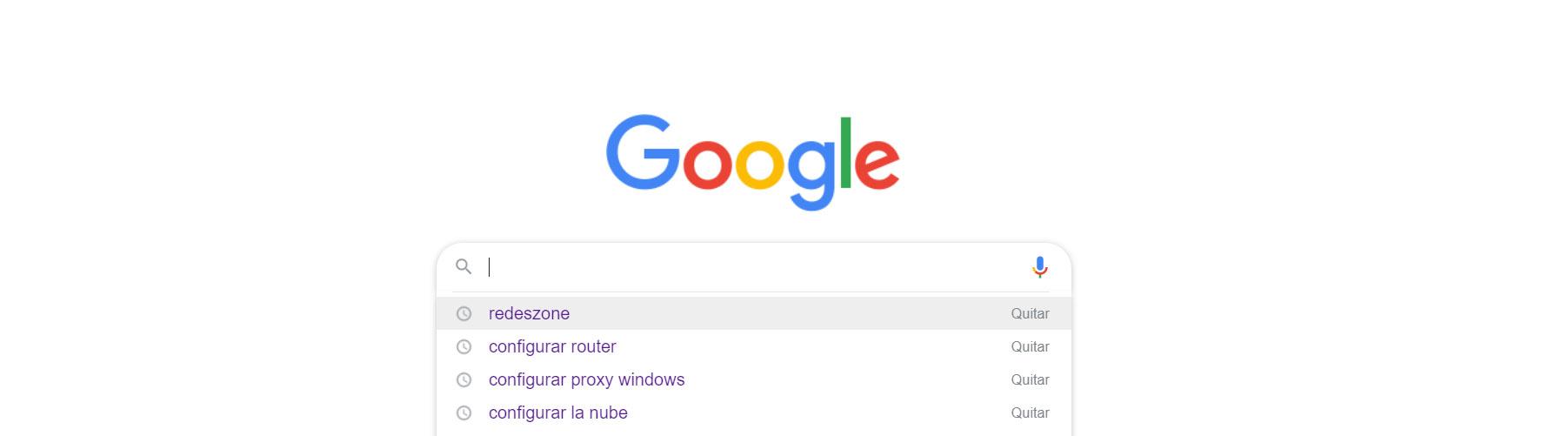
En bref, ce sont quelques options avec lesquelles vous pouvez améliorer votre confidentialité en ce qui concerne les résultats de recherche Google. Ce sont des étapes simples que vous pouvez suivre dans Google Chrome, Mozilla Firefox, ainsi que dans le compte Google lui-même ou depuis la barre de recherche et ainsi éliminer les résultats.